在QQ中设置透明背景,不仅能够让聊天界面更加清爽,还能让用户的个性化需求得到满足。以下是详细步骤,帮助大家轻松实现QQ透明背景的设置。
### 一、手机QQ设置透明背景
1. **打开QQ并进入动态界面**
首先,确保你的QQ是最新版本。打开QQ后,点击底部的“动态”选项,进入动态界面。
2. **进入好友动态与个性化设置**
在动态界面中,点击“好友动态”,进入个人空间页面。随后,点击页面右上角的“个性化”按钮,进入个性化设置页面。
3. **选择背景并调整透明度**
在个性化设置页面中,找到“背景”选项并点击。这里有多种背景可供选择,包括全屏背景。选择你喜欢的背景后,进入装扮界面。在装扮界面中,部分QQ版本支持直接调整背景透明度,通过滑动条或按钮即可实现。如果不支持直接调整,可以尝试使用自定义背景图,并通过图片编辑软件将图片设置为透明背景后再上传。
### 二、电脑QQ设置透明背景
1. **进入个性装扮页面**
打开电脑QQ,点击主界面上方的“小衣服”图标,进入个性装扮页面。这里提供了丰富的皮肤、气泡等个性化选项。
2. **选择背景并设置**
在个性装扮页面中,找到“背景”选项并点击。选择你喜欢的背景图案,点击后进入预览界面。部分QQ版本在预览界面下方会有“透明度”调节选项,通过拖动滑块即可调整背景透明度。
3. **应用并查看效果**
调整完透明度后,点击“立即设置”或类似按钮应用新背景。返回QQ主界面,即可看到设置后的透明背景效果。
需要注意的是,不同版本的QQ可能在操作步骤上略有差异,但大体流程相似。如果在操作过程中遇到问题,建议查看QQ官方帮助文档或咨询客服人员。
通过以上步骤,无论是手机QQ还是电脑QQ,用户都可以轻松实现透明背景的设置,让聊天界面更加符合个人喜好。